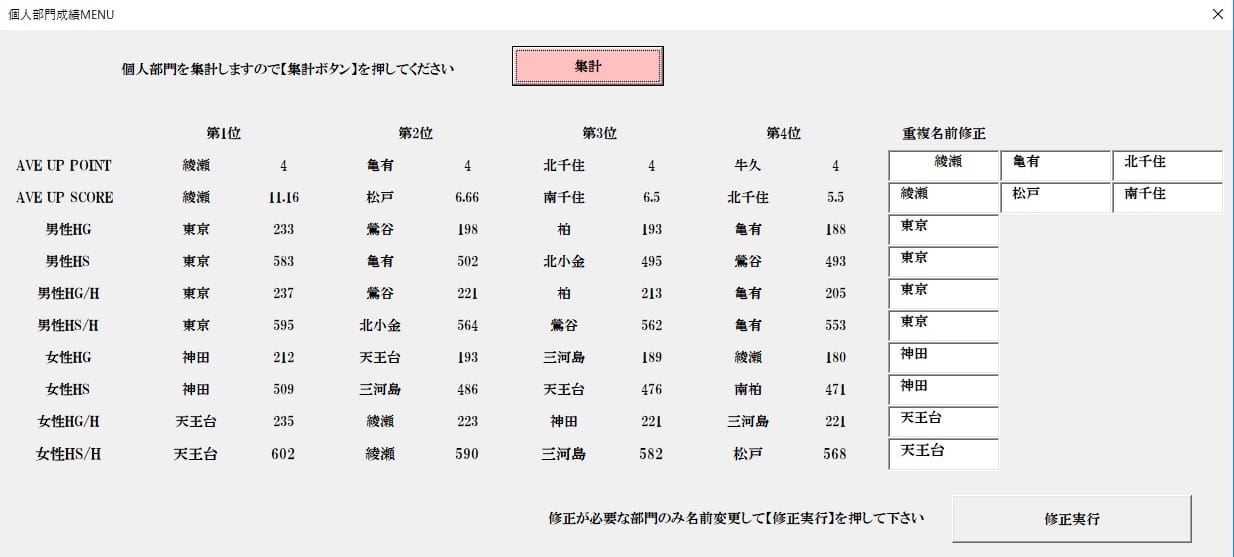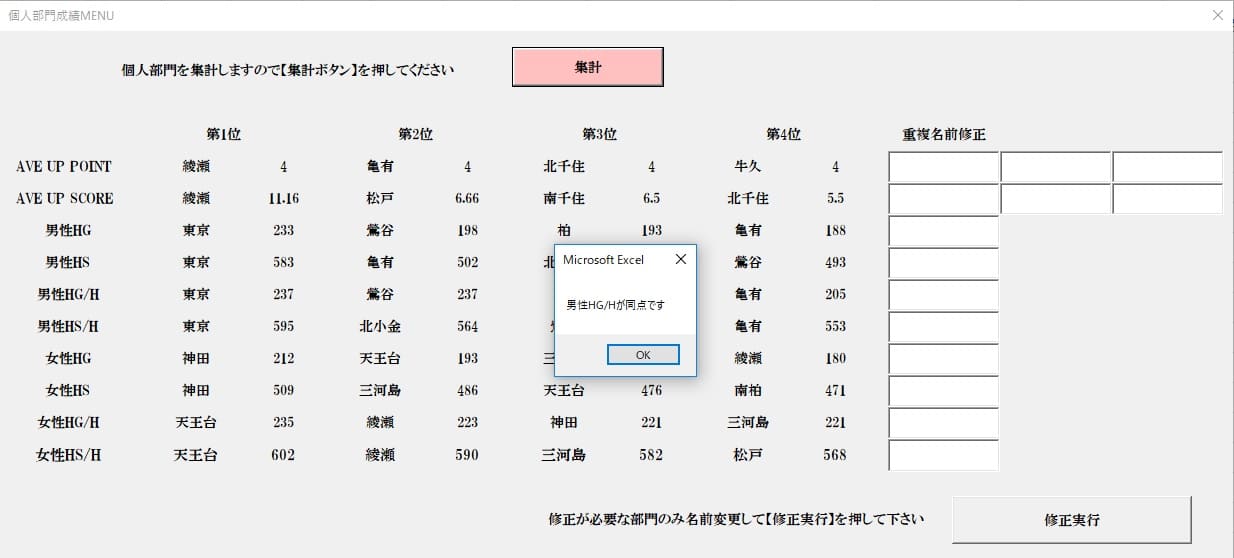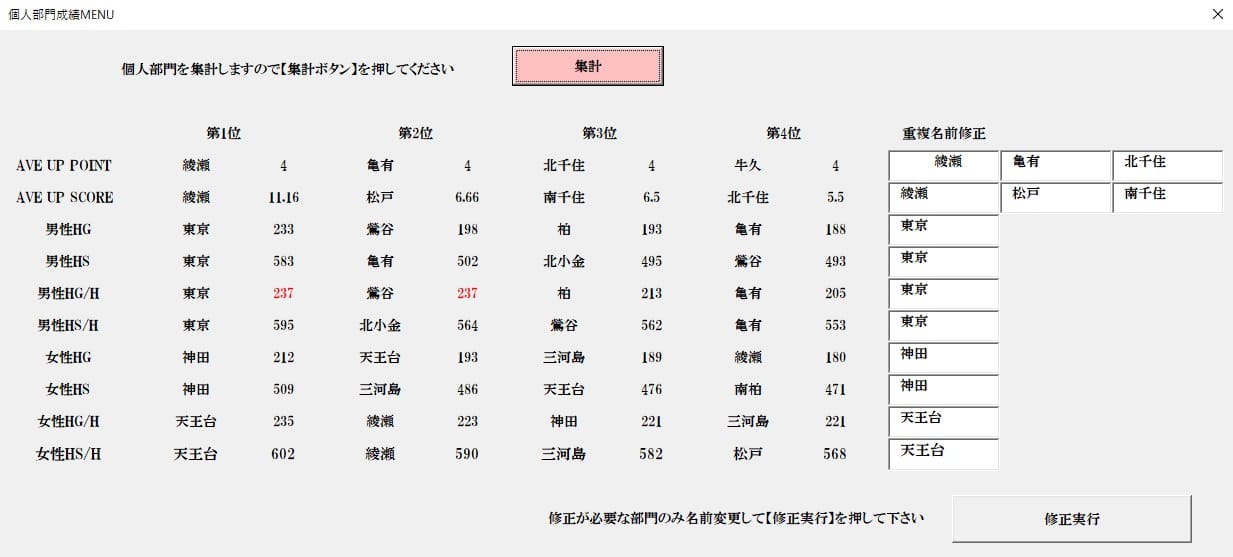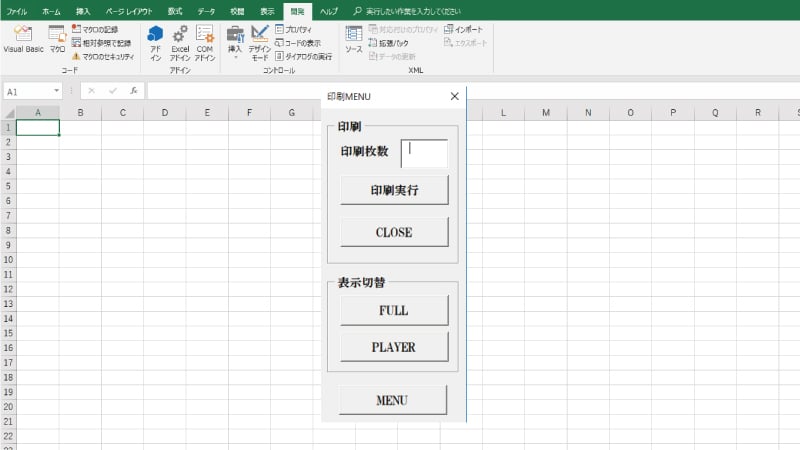ボウリングリーグ戦の成績表印刷します。
必ず有効にして下さい。
ボウリング成績表印刷設定方法~LTB個人リーグ編
ボウリングリーグ戦の成績表を印刷するには、まずエクセルファイルを開くと自動的にMENU画面(ユーザーフォーム)が表示されます。
表示されたMENU画面より、【成績表】を選択してください。
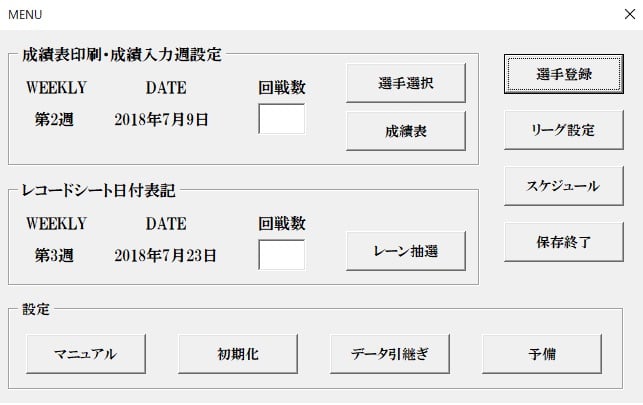
印刷をしたい回戦数を入力して【成績表】を選択すると、「個人部門成績MENU」画面に表示が切り替わります。
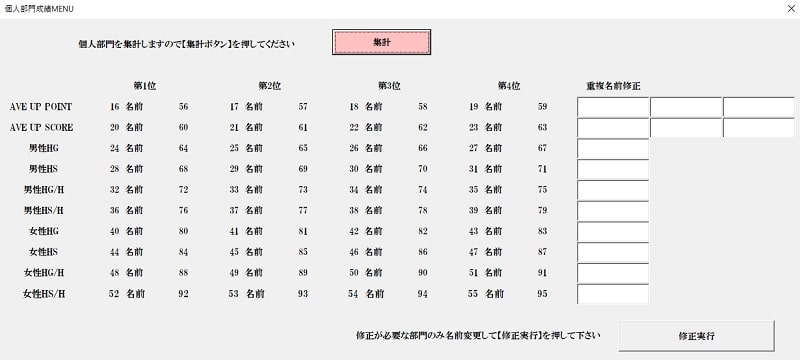
この時点では、個人表彰対象項目がまだ未集計なので【集計】ボタンを押して、各項目に選手名とスコアーを集計表示させます。
【集計】ボタンを押すと、上の図のように切り替わりました。
同点スコアーが無い場合
各項目の1位と2位が重複していない場合は、修正が必要ないのでこのままで確定します。
この場合、修正なしですが【修正実行】ボタンを押して「個人部門成績MENU」を閉じます。
同点スコアーがいる場合
各項目の中で同点になる項目が発生する場合があります。
【集計】ボタンを押した後に自動的に1位と2位の各項目が重複している場合には、メッセージ表示が出ます。
メッセージには、どの項目が同点なのかを表示しています。
この例の場合、「男性HG/H」237点が重複(1位と2位が同点スコアー)しています。
【OK】ボタンを押すとメッセージ表示が消えます。
【OK】ボタンを押すとメッセージ表示が消え、重複スコアーの色が変わりましたので目立つようになりすぐ見つけられます。
同点のスコアーの選手の名前を書き直して【修正実行】ボタンを押してください。
印刷をする
すぐに印刷をする場合には、印刷したい印刷枚数を入力して【印刷実行】ボタンを押します。
成績を確認する
印刷をする前に成績一覧を見ることができます。
印刷MENU画面の【CLOSE】ボタンを押すと10秒間成績一覧を見ることができます。
15秒後自動的に印刷MENU画面が表示されます。

MENUに戻る
印刷が終わったら【MENU】ボタンを押して最初のMENU画面に戻り、【保存して終了】ボタンを押したら自動的にエクセルファイルが保存されて、エクセルファイルが閉じられます。

表示切替機能
A4サイズで可能な限り大きな文字で表示できるように、参加人数に応じて成績表一覧の文字・行サイズを自動的に調整できる機能です。
最大人数40名の初期設定サイズです。
人数が変更になった場合に、一旦フルサイズに変更してからでないと追加選手の表示ができません。
その場合【FULL】➡【PLAYER】の順に押せば追加参加選手も表示されます。
登録された参加人数に応じて文字・行サイズを変更するボタンです。
【PLAYER】ボタンを押さなくてもA4サイズ1枚に収まりますが、文字が小さめなので【PLAYER】ボタンで少しでも大きくすることを推奨します。
Excel-VBAのプログラムの関係上、×ボタンで印刷MENUが閉じられてしまうと、設定上不具合が生じますので、【CLOSE】ボタンで成績を確認するか、【MENU】ボタンでHOMEへ戻ってください。

ここで使うエクセル
ボウリング成績表スケジュール設定方法~LTB個人リーグ編を作った時に使用した、エクセルのマクロ(Excel-VBA)とエクセル数式(関数)を使用しています。
Excel-VBA
エクセル数式(関数)
[temp id=5]
[temp id=19]